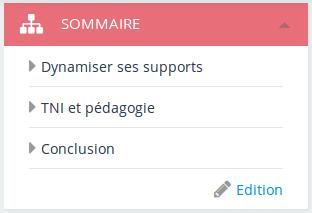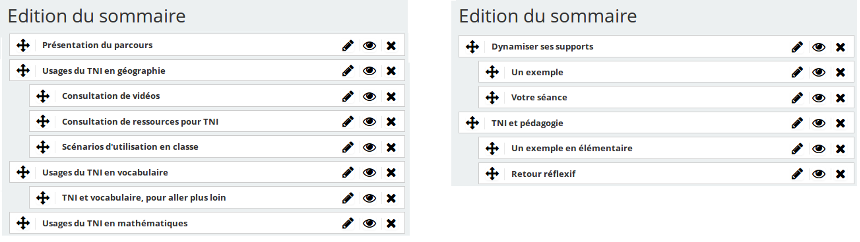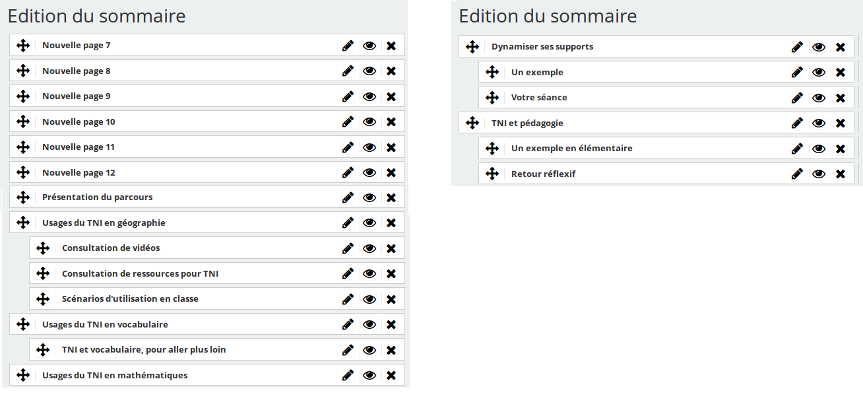Importer un parcours dans un autre : Différence entre versions
| (10 révisions intermédiaires par 4 utilisateurs non affichées) | |||
| Ligne 1 : | Ligne 1 : | ||
| + | {{Version| [[version::3.0.4]]}} | ||
| − | == '''Enrichir un parcours en y ajoutant le contenu d'un autre''' == | + | =='''Enrichir un parcours en y ajoutant le contenu d'un autre'''== |
| Ligne 6 : | Ligne 7 : | ||
Voici comment. | Voici comment. | ||
| − | Tout d'abord passez dans le mode édition des sommaires des | + | Tout d'abord passez dans le mode édition des sommaires des deux parcours celui qui va recevoir le contenu et celui qui va être injecté. |
[[Fichier:Capture du 2018-01-29 20-06-00.png]] | [[Fichier:Capture du 2018-01-29 20-06-00.png]] | ||
| Ligne 13 : | Ligne 14 : | ||
Dans l'exemple ci-dessous, le parcours de gauche va recevoir le contenu du parcours de droite. | Dans l'exemple ci-dessous, le parcours de gauche va recevoir le contenu du parcours de droite. | ||
| − | [[Fichier: | + | [[Fichier:Injection01.png]] |
| − | Lors d'un import, | + | Lors d'un import, Moodle va injecter les ressources et activités de la section 1 de droite dans la section 1 de gauche, celles de la section 2 dans la section 2 etc. |
Pour éviter cela, avant l'import, on va ajouter autant de sections vides que le parcours à injecter en contient. | Pour éviter cela, avant l'import, on va ajouter autant de sections vides que le parcours à injecter en contient. | ||
| − | [[Fichier: | + | [[Fichier:Injection02.png]] |
| + | Il ne reste plus qu'à procéder à l'import dans le parcours cible via le bloc «Administration du parcours» puis [[Fichier:Capture importation.jpg|sans_cadre]] | ||
| − | + | ||
| + | {{Warning|La fusion de 2 parcours au format modulaire peut mal se passer et perturber fortement le sommaire. Cette manipulation est donc à réserver au format thématique dans l'état actuel de la plateforme.}} | ||
Version actuelle datée du 12 décembre 2019 à 11:38
| Version m@gistère : 3.0.4 |
Enrichir un parcours en y ajoutant le contenu d'un autre
Avec le format thématique, il est très facile d'enrichir un parcours en y important le contenu d'un autre. Voici comment.
Tout d'abord passez dans le mode édition des sommaires des deux parcours celui qui va recevoir le contenu et celui qui va être injecté.
Dans l'exemple ci-dessous, le parcours de gauche va recevoir le contenu du parcours de droite.
Lors d'un import, Moodle va injecter les ressources et activités de la section 1 de droite dans la section 1 de gauche, celles de la section 2 dans la section 2 etc. Pour éviter cela, avant l'import, on va ajouter autant de sections vides que le parcours à injecter en contient.
Il ne reste plus qu'à procéder à l'import dans le parcours cible via le bloc «Administration du parcours» puis ![]()
La fusion de 2 parcours au format modulaire peut mal se passer et perturber fortement le sommaire. Cette manipulation est donc à réserver au format thématique dans l'état actuel de la plateforme.